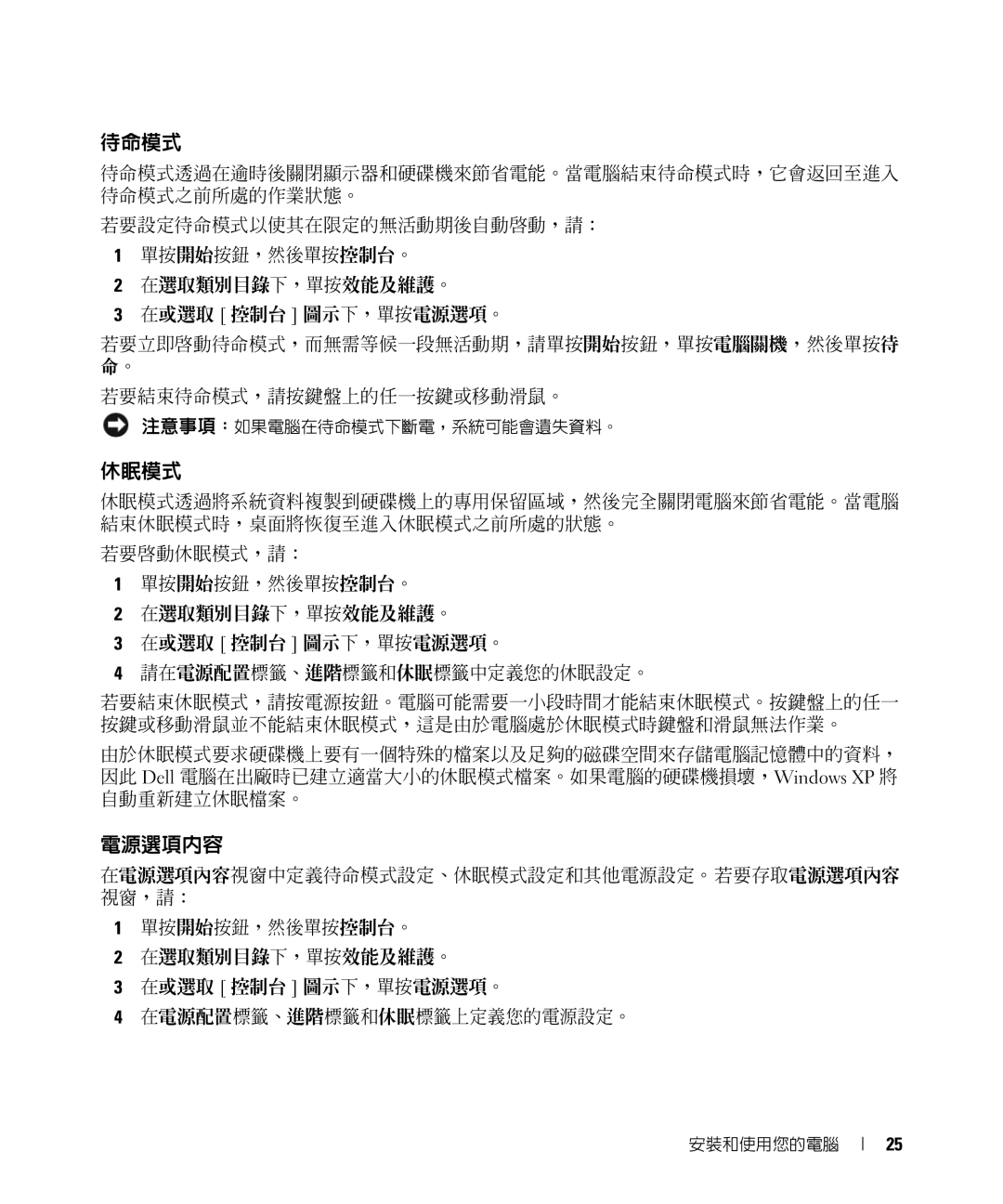待命模式
待命模式透過在逾時後關閉顯示器和硬碟機來節省電能。當電腦結束待命模式時,它會返回至進入 待命模式之前所處的作業狀態。
若要設定待命模式以使其在限定的無活動期後自動啟動,請:
1單按開始按鈕,然後單按控制台。
2在選取類別目錄下,單按效能及維護。
3在或選取 [ 控制台 ] 圖示下,單按電源選項。
若要立即啟動待命模式,而無需等候一段無活動期,請單按開始按鈕,單按電腦關機,然後單按待 命。
若要結束待命模式,請按鍵盤上的任一按鍵或移動滑鼠。
![]() 注意事項:如果電腦在待命模式下斷電,系統可能會遺失資料。
注意事項:如果電腦在待命模式下斷電,系統可能會遺失資料。
休眠模式
休眠模式透過將系統資料複製到硬碟機上的專用保留區域,然後完全關閉電腦來節省電能。當電腦 結束休眠模式時,桌面將恢復至進入休眠模式之前所處的狀態。
若要啟動休眠模式,請:
1單按開始按鈕,然後單按控制台。
2在選取類別目錄下,單按效能及維護。
3在或選取 [ 控制台 ] 圖示下,單按電源選項。
4請在電源配置標籤、進階標籤和休眠標籤中定義您的休眠設定。
若要結束休眠模式,請按電源按鈕。電腦可能需要一小段時間才能結束休眠模式。按鍵盤上的任一 按鍵或移動滑鼠並不能結束休眠模式,這是由於電腦處於休眠模式時鍵盤和滑鼠無法作業。
由於休眠模式要求硬碟機上要有一個特殊的檔案以及足夠的磁碟空間來存儲電腦記憶體中的資料, 因此 Dell 電腦在出廠時已建立適當大小的休眠模式檔案。如果電腦的硬碟機損壞,Windows XP 將 自動重新建立休眠檔案。
電源選項內容
在電源選項內容視窗中定義待命模式設定、休眠模式設定和其他電源設定。若要存取電源選項內容 視窗,請:
1單按開始按鈕,然後單按控制台。
2在選取類別目錄下,單按效能及維護。
3在或選取 [ 控制台 ] 圖示下,單按電源選項。
4在電源配置標籤、進階標籤和休眠標籤上定義您的電源設定。
安裝和使用您的電腦
25